win10想要升级到17127.1预览版,该怎么升级?升级以后发现电脑很卡,该怎么解决呢?下面我们就来看看详细的教程。
一、win10升级到12127.1版的方法
1、系统更新升级准备:初始化和准备安装Windows 10 Insider Preview 17127.1 (rs4_release);
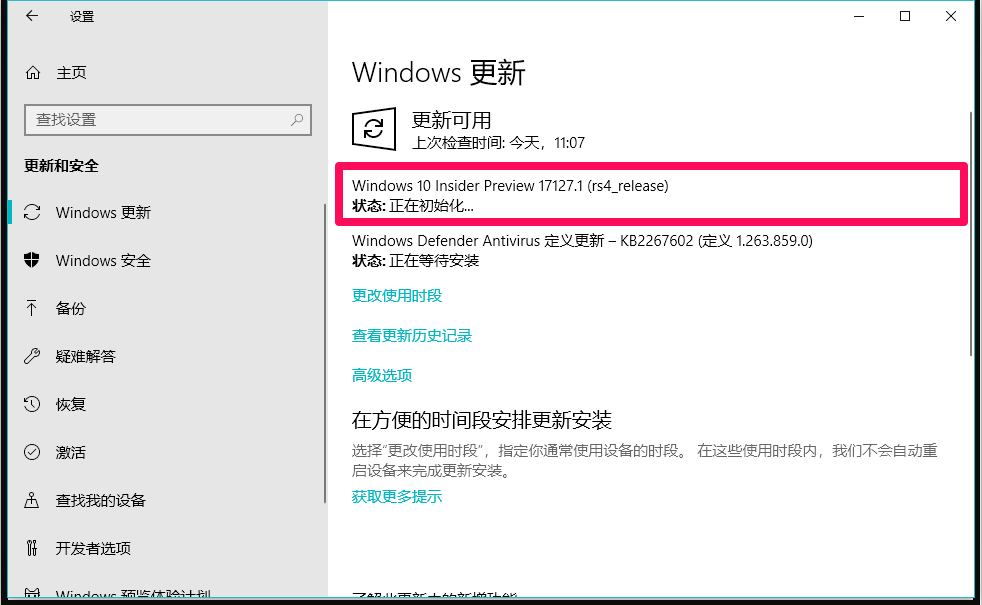

2、下载和安装Windows 10 Insider Preview 17127.1 (rs4_release);
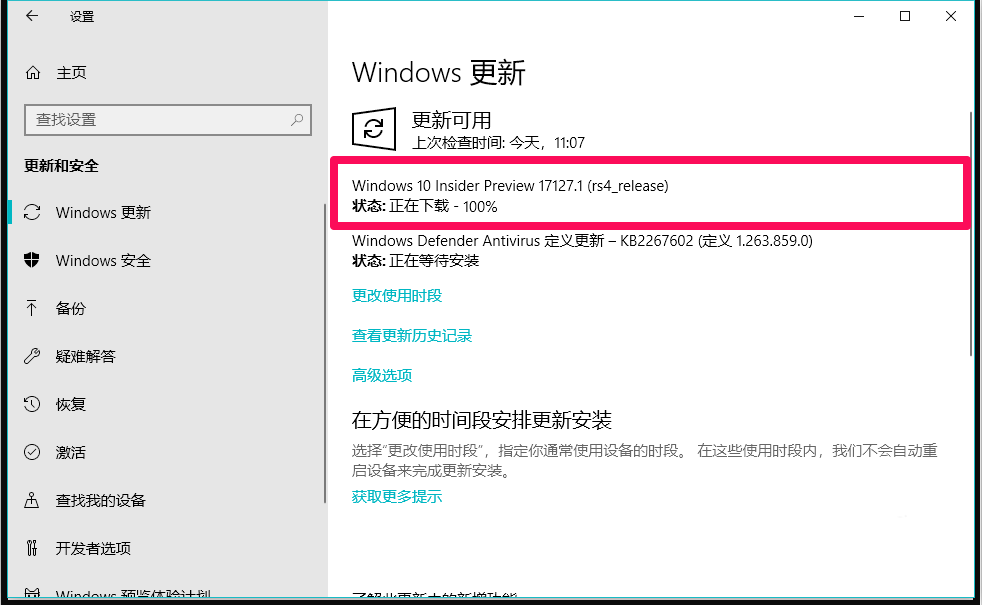
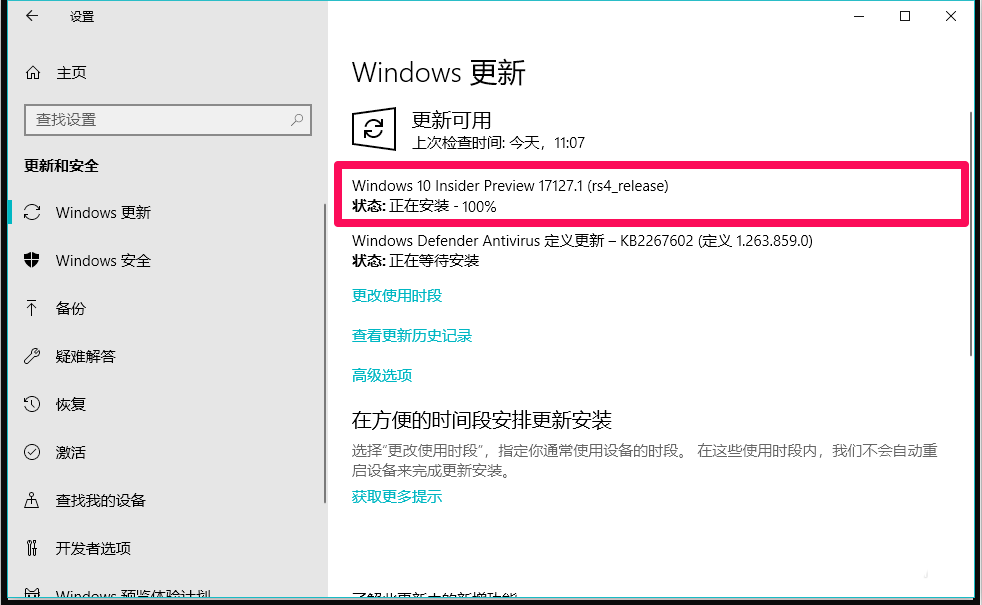
3、Windows 10 Insider Preview 17127.1 (rs4_release)文件安装完成以后,显示:
Windows 更新需要重启
我们点击:立即重新启动
更新Windows 10 Insider Preview 17127.1 (rs4_release)版系统文件准备工作全部完成,电脑重新启动,进入系统更新。
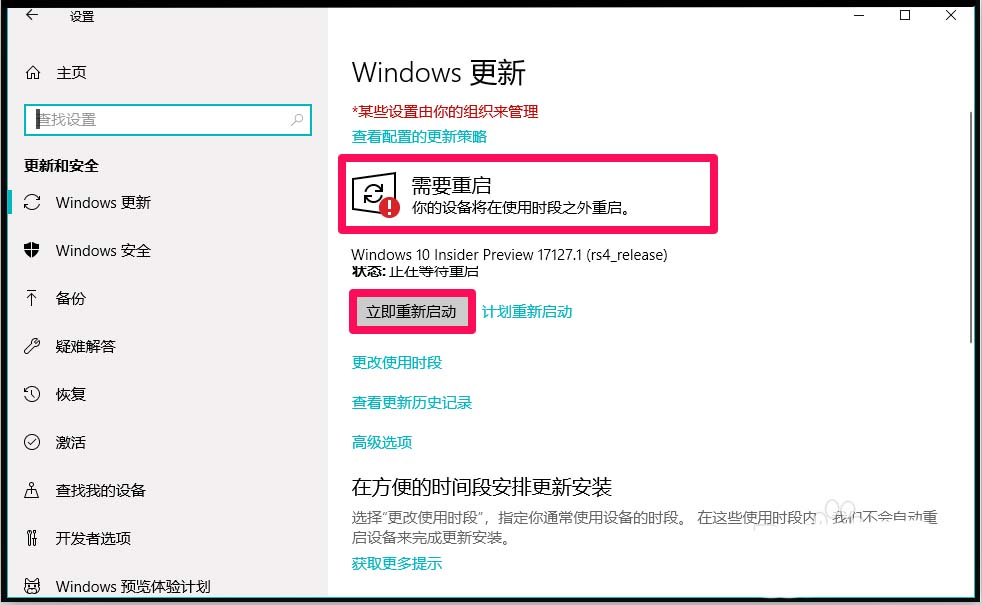
4、系统更新:电脑重启以后,进入Windows 10 Insider Preview 17127.1 (rs4_release)版系统文件更新。
第一步:复制Windows 10 Insider Preview 17127.1 (rs4_release)版系统文件。
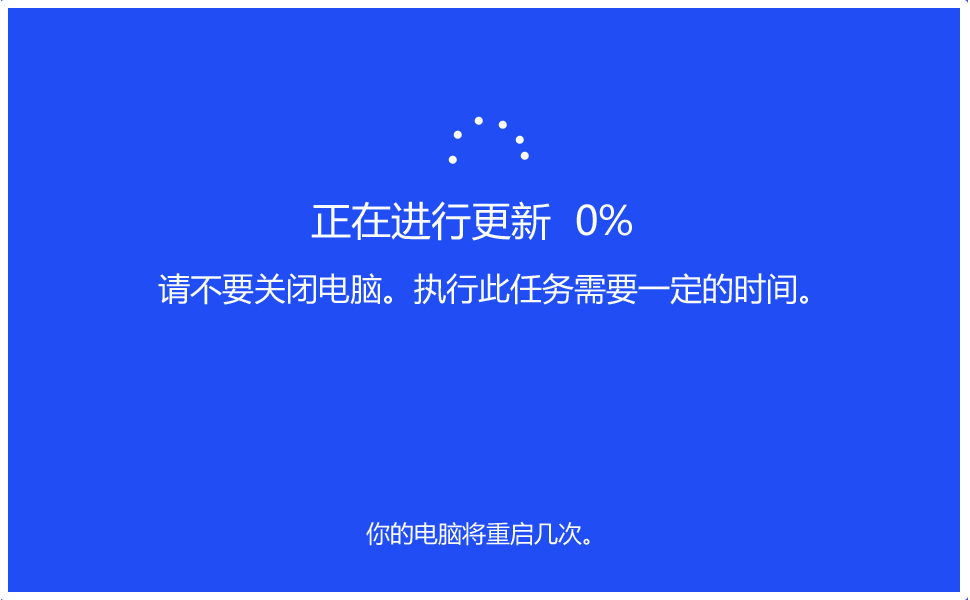

第二步:安装Windows 10 Insider Preview 17127.1 (rs4_release)更新文件的功能和驱动程序。
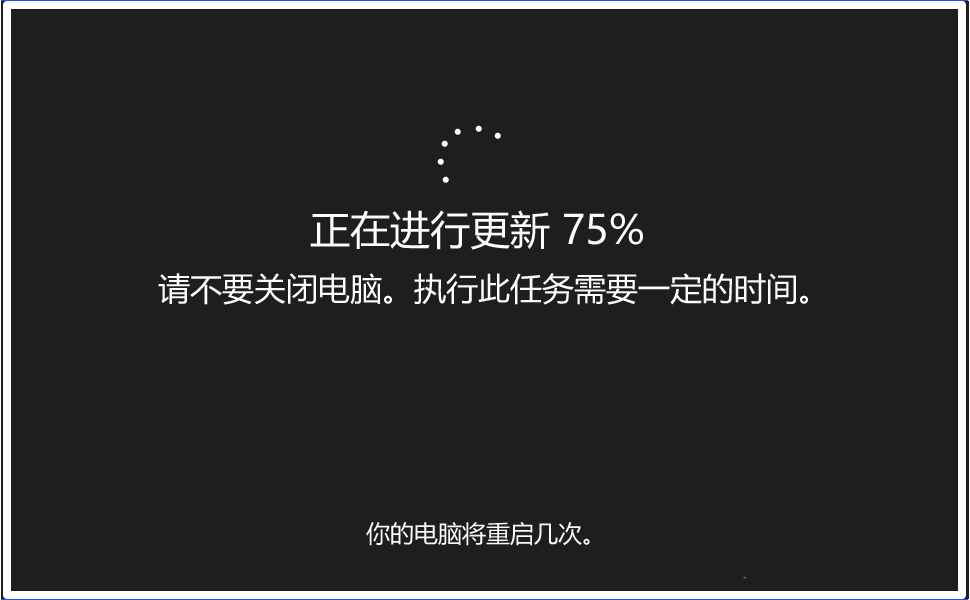
第三步:Windows 10 Insider Preview 17127.1 (rs4_release)更新文件优化设置。
当更新文件优化设置完成以后,更新Windows 10 Insider Preview 17127.1 (rs4_release)版系统基本完成,电脑进行第4次重启。

5、电脑重启以后,进入登录界面,我们输入登录密码(Pin密码)即可进入系统桌面,但电脑在这里运行时间较长,一是正在进行有关准备工作,二是更新系统以后,新版Windows10系统对于原有的系统设定进行了覆盖,从而导致之前的优化措施失效,致使电脑运行速度变慢。
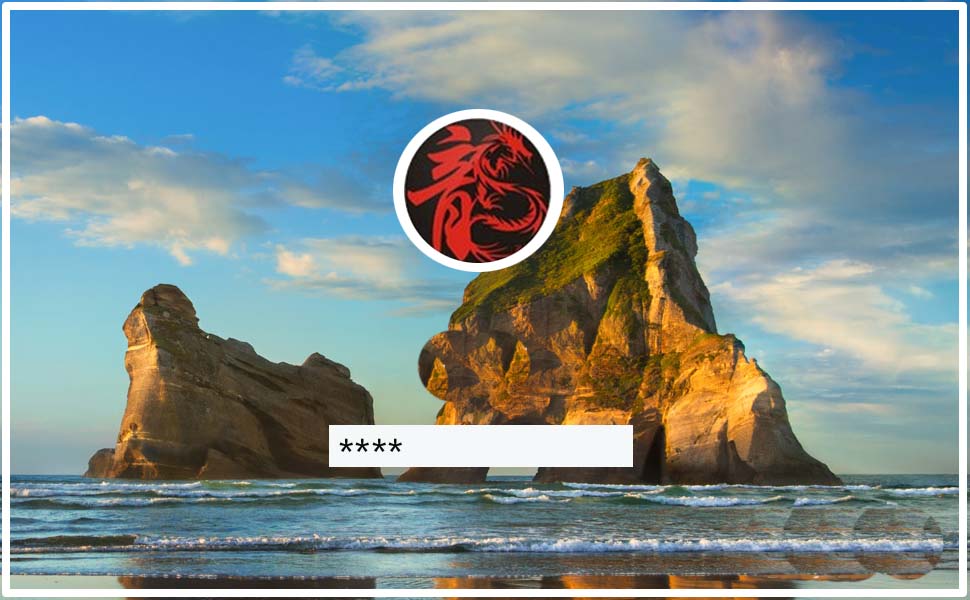
6、进入系统桌面以后,我们进入Windows更新-查看更新历史记录,可以看到更新后的Windows10版本为:
Windows 10 Insider Preview 17127.1 (rs4_release)
于2018/3/21 星期三 成功安装
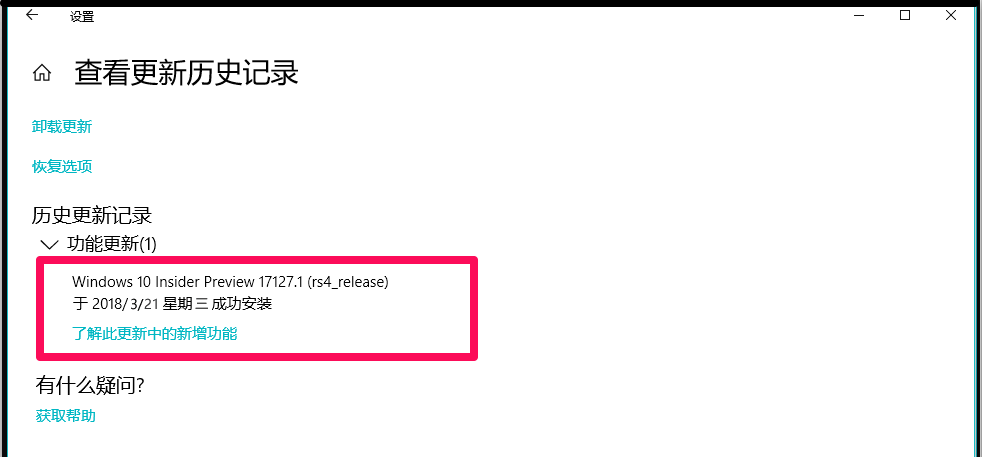
二、系统更新后解决运行速度变慢的问题
需要设置的有:
1、禁用Connected User Experiences and Telemetry(连接用户体验和遥测)服务。
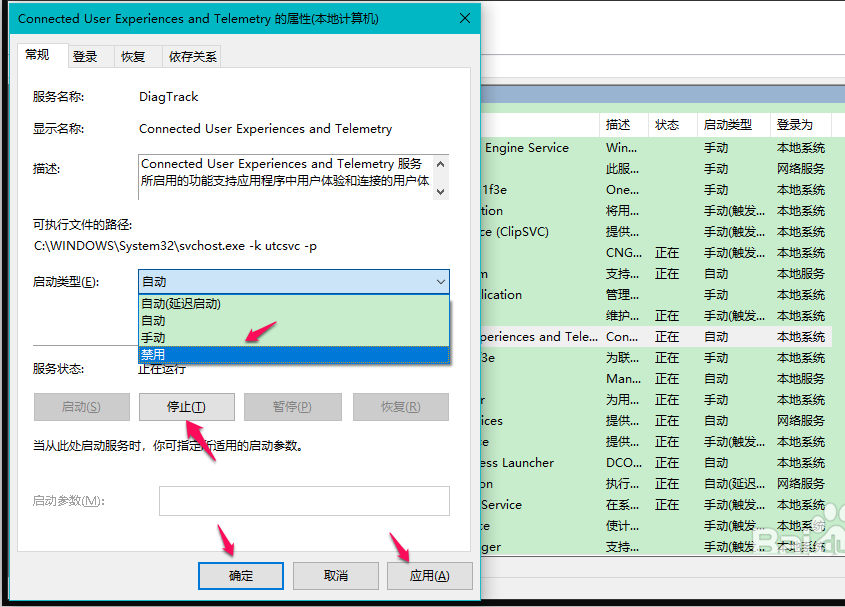

2、禁用Diagnostic Policy Service(诊断策略服务)、Diagnostic Service Host(诊断服务主机)和Diagnostic System Host(诊断系统主机)三项服务。【其中Diagnostic Execution Service(诊断执行服务)项,第一次设置禁用后就可以了,不需要再进行设置】
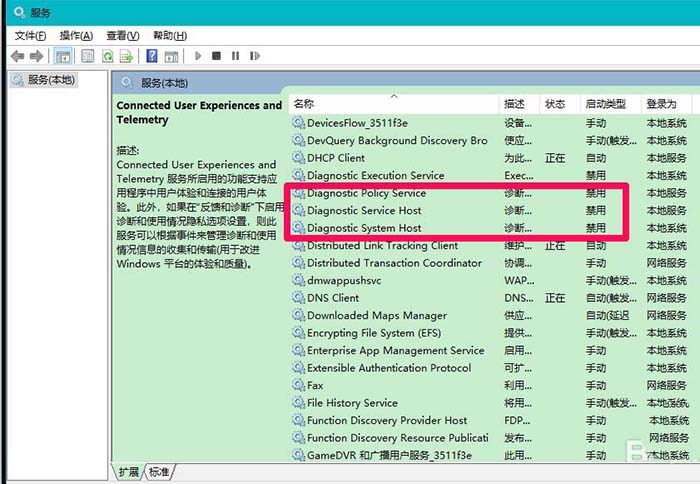
3、关闭个性化设置颜色中的【透明】选项和关闭性能选项 - 视觉效果窗口中的部分界面动效,第一次设置成功后,就不需要再进行设置。
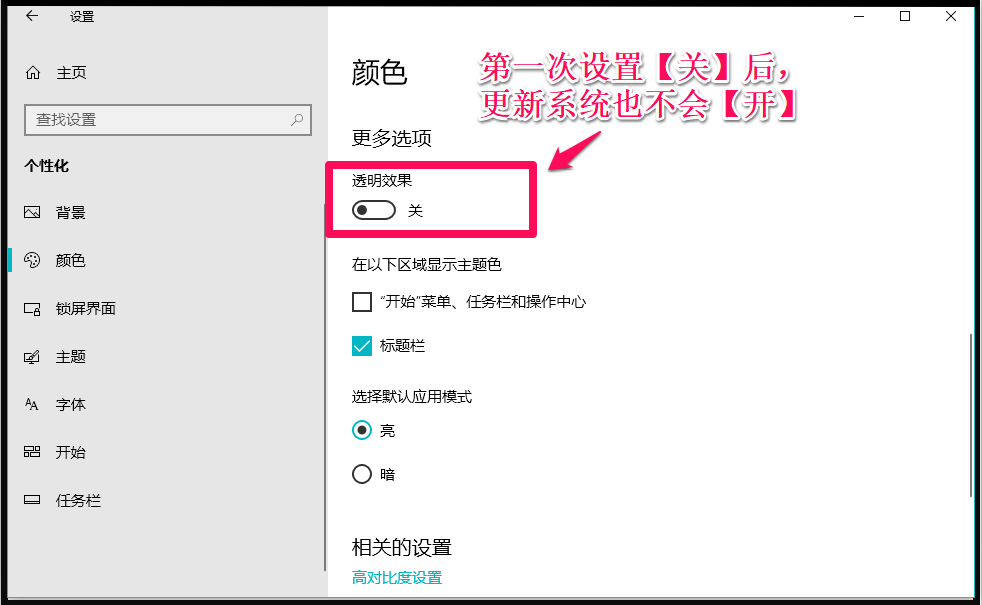
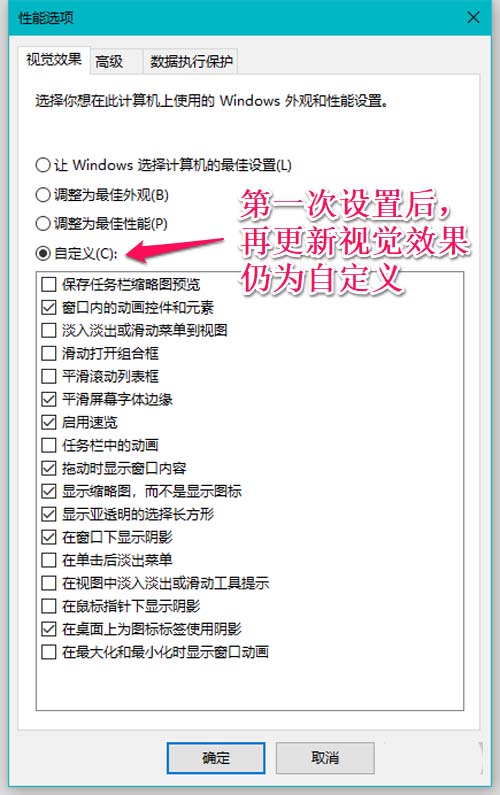
以上就是Win10预览版17127.1很卡的解决办法,希望大家喜欢,请继续关注脚本之家。
相关推荐:
Win10预览版17115.1怎么手动升级到17120.1版?
Win10 rs4 17112.1怎么手动升级至17115.1预览版?
 咨 询 客 服
咨 询 客 服